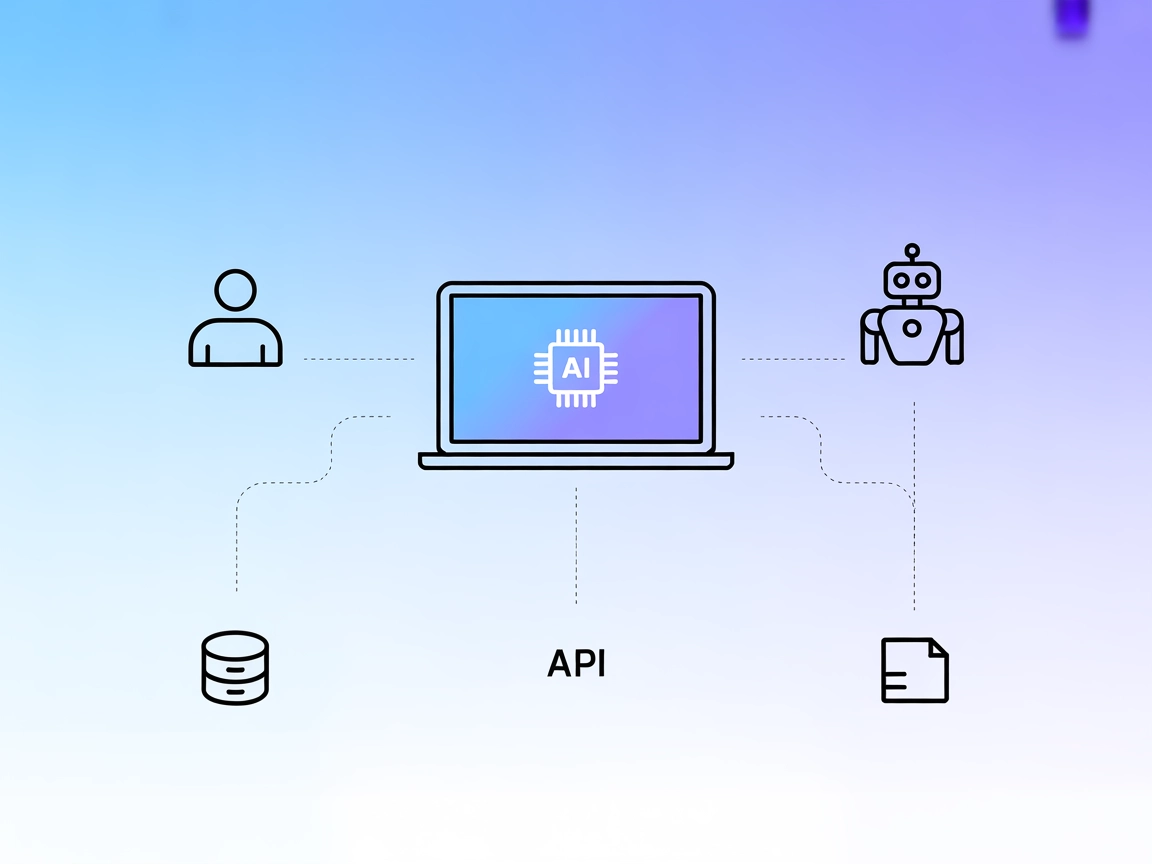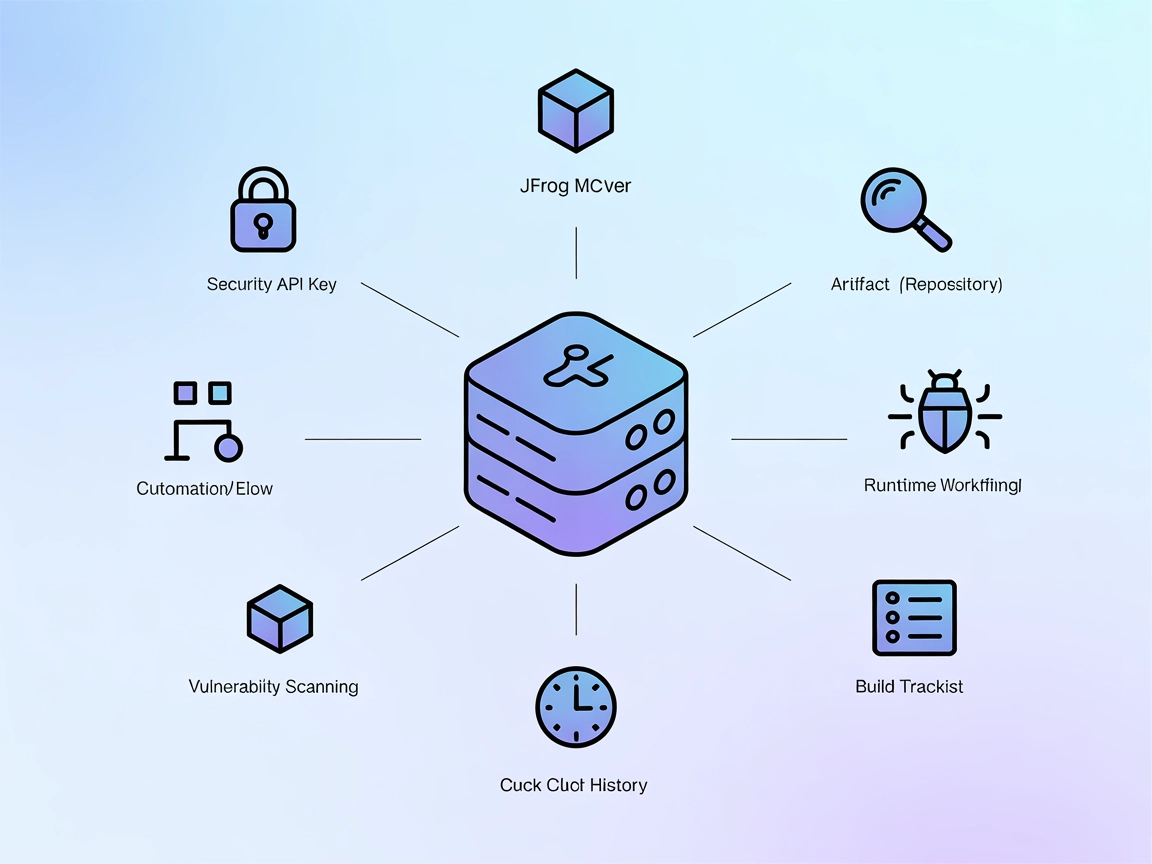Server MCP Human-In-the-Loop
Porta l’esperienza umana direttamente nei tuoi flussi AI con il Server MCP Human-In-the-Loop per FlowHunt, abilitando approvazioni interattive, raccolta dati e controlli di sicurezza tramite dialoghi GUI intuitivi.
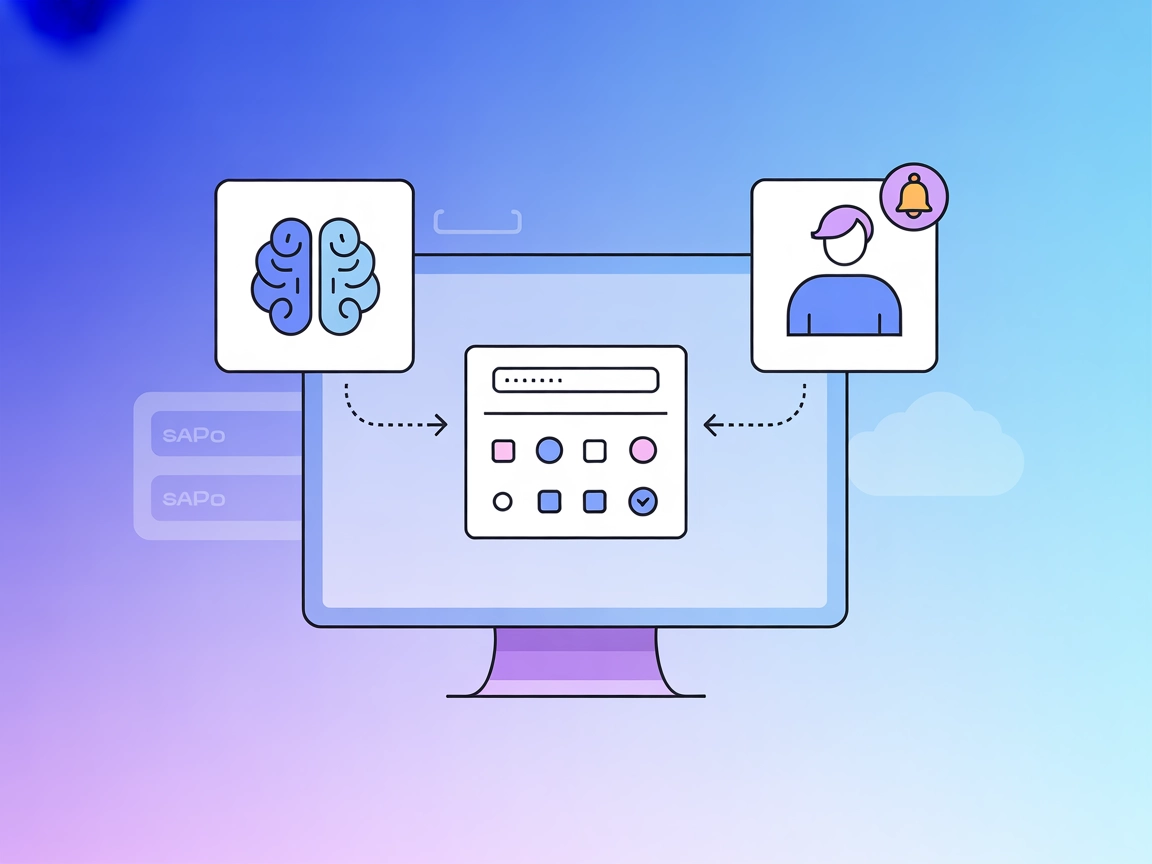
Cosa fa il Server MCP “Human-In-the-Loop”?
Il Server MCP Human-In-the-Loop è un server Model Context Protocol (MCP) progettato per abilitare un’interazione fluida tra assistenti AI (come Claude) e utenti umani tramite dialoghi grafici intuitivi (GUI). La sua funzione principale è colmare il divario tra processi AI automatizzati e il processo decisionale umano, fornendo strumenti per input utente in tempo reale, opzioni, conferme e meccanismi di feedback. Integrando questi strumenti interattivi, gli sviluppatori possono costruire workflow AI che richiedono giudizio umano, approvazioni o inserimento dati in punti critici. Il server supporta GUI multipiattaforma (Windows, macOS, Linux) e include funzionalità come operatività non bloccante, controlli di salute, gestione avanzata degli errori e design UI/UX moderno. Questo lo rende uno strumento potente per migliorare affidabilità, sicurezza e personalizzazione delle applicazioni AI, integrando la supervisione e la collaborazione umana direttamente nei processi automatizzati.
Elenco dei Prompt
Nessun template di prompt esplicito è menzionato nei file del repository o nella documentazione.
Elenco delle Risorse
Nessuna primitiva di risorsa MCP esplicita è elencata o descritta nei file del repository o nella documentazione.
Elenco degli Strumenti
- Text Input
Permette agli assistenti AI di richiedere agli utenti testo, numeri o altri dati con validazione. - Multiple Choice
Presenta agli utenti un insieme di opzioni per selezioni singole o multiple. - Multi-line Input
Consente la raccolta di risposte lunghe, come snippet di codice o descrizioni dettagliate. - Confirmation Dialogs
Richiede decisioni sì/no agli utenti prima di proseguire con azioni critiche. - Information Messages
Mostra notifiche, aggiornamenti di stato o risultati all’utente. - Health Check
Fornisce un meccanismo per monitorare lo stato del server e la disponibilità della GUI.
Casi d’Uso di questo Server MCP
- Approvazione Human-in-the-Loop
Integra passaggi di approvazione umana nei workflow automatizzati, garantendo che azioni critiche (come deployment, modifiche ai dati o operazioni sensibili) richiedano una conferma esplicita dell’utente. - Raccolta Dati Dinamica
Invita gli utenti a fornire dati specifici o feedback in tempo reale, che possono essere integrati nei processi AI per maggiore accuratezza e personalizzazione. - Risoluzione Interattiva dei Problemi
Permette agli agenti AI di delegare a un operatore umano questioni ambigue o complesse tramite dialoghi GUI, raccogliendo così ulteriore contesto per risolvere i problemi in modo più efficace. - Verifica Sicurezza & Conformità
Richiede una verifica umana per compiti che devono rispettare normative o regole di sicurezza, riducendo il rischio di comportamenti AI non autorizzati o pericolosi. - Feedback Utente & Design Iterativo
Raccoglie feedback strutturati dagli utenti finali durante i test o l’operatività, abilitando iterazione rapida e affinamento dei workflow AI.
Come configurarlo
Windsurf
- Assicurati che i prerequisiti come Node.js siano installati.
- Individua il file di configurazione (ad esempio,
windsurf.config.json). - Aggiungi il Server MCP Human-In-the-Loop come voce MCP server:
{ "mcpServers": [ { "name": "human-in-the-loop", "command": "npx", "args": ["@human-in-the-loop/mcp-server@latest"] } ] } - Salva la configurazione e riavvia Windsurf.
- Verifica la configurazione controllando la presenza del server nel pannello MCP.
Claude
- Assicurati che Claude supporti i server MCP esterni.
- Vai alle impostazioni di integrazione MCP.
- Aggiungi il server usando il seguente JSON:
{ "mcpServers": [ { "name": "human-in-the-loop", "command": "npx", "args": ["@human-in-the-loop/mcp-server@latest"] } ] } - Salva e ricarica l’ambiente Claude.
- Verifica che il server MCP sia attivo e accessibile.
Cursor
- Installa Node.js e le dipendenze richieste.
- Apri le impostazioni o il file di configurazione di Cursor.
- Inserisci la voce MCP server:
{ "mcpServers": [ { "name": "human-in-the-loop", "command": "npx", "args": ["@human-in-the-loop/mcp-server@latest"] } ] } - Riavvia Cursor per applicare le modifiche.
- Conferma che il Server MCP Human-In-the-Loop sia elencato.
Cline
- Verifica che Cline sia installato e supporti i plugin MCP.
- Modifica il file
cline.config.json. - Aggiungi la seguente configurazione MCP server:
{ "mcpServers": [ { "name": "human-in-the-loop", "command": "npx", "args": ["@human-in-the-loop/mcp-server@latest"] } ] } - Salva il file e riavvia Cline.
- Accertati che il server MCP sia in esecuzione controllando nell’interfaccia.
Protezione delle Chiavi API
Per proteggere le chiavi API e altri dati sensibili, utilizza variabili d’ambiente nella configurazione JSON come segue:
{
"mcpServers": [
{
"name": "human-in-the-loop",
"command": "npx",
"args": ["@human-in-the-loop/mcp-server@latest"],
"env": {
"API_KEY": "${HITL_API_KEY}"
},
"inputs": {
"apiKey": "${HITL_API_KEY}"
}
}
]
}
Sostituisci ${HITL_API_KEY} con il nome effettivo della variabile d’ambiente.
Come utilizzare questo MCP nei flussi
Utilizzo di MCP in FlowHunt
Per integrare server MCP nel tuo workflow FlowHunt, inizia aggiungendo il componente MCP al flusso e collegandolo al tuo agente AI:

Clicca sul componente MCP per aprire il pannello di configurazione. Nella sezione di configurazione MCP di sistema, inserisci i dettagli del tuo server MCP utilizzando questo formato JSON:
{
"human-in-the-loop": {
"transport": "streamable_http",
"url": "https://yourmcpserver.example/pathtothemcp/url"
}
}
Una volta configurato, l’agente AI può ora utilizzare questo MCP come strumento con accesso a tutte le sue funzioni e capacità. Ricorda di cambiare “human-in-the-loop” con il nome effettivo del tuo server MCP e di sostituire l’URL con quello del tuo server MCP.
Panoramica
| Sezione | Disponibilità | Dettagli/Note |
|---|---|---|
| Panoramica | ✅ | Introduzione e riepilogo funzioni disponibili in README.md |
| Elenco dei Prompt | ⛔ | Nessun template di prompt esplicito trovato |
| Elenco delle Risorse | ⛔ | Nessuna primitiva di risorsa MCP descritta |
| Elenco degli Strumenti | ✅ | Strumenti GUI elencati in README |
| Protezione delle Chiavi API | ✅ | Fornito esempio di configurazione |
| Supporto Sampling (meno rilevante in valutazione) | ⛔ | Nessuna menzione del supporto sampling |
La nostra opinione
Il Server MCP Human-In-the-Loop offre un set ben definito di strumenti interattivi che collegano automazione AI e supervisione umana, ma manca di template di prompt e definizioni di risorse esplicite. La documentazione è chiara e supporta la configurazione sicura e le primitive degli strumenti. Valutazione: 6/10.
MCP Score
| Ha una LICENSE | ✅ (MIT License) |
|---|---|
| Ha almeno uno strumento | ✅ |
| Numero di Fork | 1 |
| Numero di Star | 17 |
Domande frequenti
- Cos'è il Server MCP Human-In-the-Loop?
Il Server MCP Human-In-the-Loop mette in collegamento i flussi di lavoro AI automatizzati con input e supervisione umani in tempo reale tramite dialoghi GUI interattivi. Permette approvazioni, raccolta dati, conferme e feedback, rendendo le applicazioni AI più sicure e personalizzabili.
- Quali strumenti interattivi offre questo MCP?
Offre inserimento di testo, selezione a scelta multipla, input multilinea, dialoghi di conferma, messaggi informativi e controlli di salute, tutti visualizzati in dialoghi GUI multipiattaforma per una collaborazione fluida umano-AI.
- Quali sono i casi d'uso comuni per il Server MCP Human-In-the-Loop?
I casi d'uso tipici includono l'aggiunta di passaggi di approvazione all'automazione, la raccolta di dati dinamici, la risoluzione di problemi interattiva, il rispetto di conformità e sicurezza, e la raccolta di feedback degli utenti per progetti AI iterativi.
- Come posso proteggere le chiavi API quando configuro questo server?
Utilizza variabili d'ambiente per i dati sensibili. Ad esempio: nella configurazione, fai riferimento a variabili come `${HITL_API_KEY}` sia nei campi `env` che `inputs` per mantenere sicure le credenziali.
- Come collego questo server MCP al mio workflow FlowHunt?
Aggiungi il componente MCP nel tuo flusso, apri il pannello di configurazione e inserisci i dettagli del server MCP (nome, trasporto e URL) nel formato JSON fornito. Questo permette all'agente AI di utilizzare tutte le funzionalità interattive del server.
- Questo server supporta template di prompt o primitive di risorse?
Nella documentazione non sono definiti template di prompt o primitive di risorse esplicite. Il server si concentra su primitive di strumenti GUI per l'interazione umano-AI.
Integra il giudizio umano con FlowHunt
Potenzia i tuoi flussi di lavoro AI con input e supervisione umani in tempo reale utilizzando il Server MCP Human-In-the-Loop. Garantire automazione più sicura, personalizzabile e conforme.